ps调湖边戏水的长腿美女图片
来源:PS联盟
作者:Sener
学习:5402人次
中性图片调色比较简单,可以直接降低图片饱和度得到初步的中性效果,然后用调色工具给图片暗部及高光部分增加淡淡的颜色,最后把整体柔化处理即可。
最终效果
原图
1、打开素材图片,创建色相/饱和度调整图层,对黄色,绿色进行调整,参数及效果如下图。这一步快速把图片主色转为中性绿色。
<图1>
<图2>
<图3>
2、按Ctrl+ J 把当前色相/饱和度调整图层复制一层,不透明度改为:50%,效果如下图。
<图4>
3、创建曲线调整图层,对RGB、绿,蓝通道进行调整,参数及效果如下图。这一步把图片暗部颜色加深,并增加蓝紫色。
<图5>
<图6>
4、新建一个图层,按字母键“D”,把前,背景颜色恢复到默认的黑白,然后选择菜单:滤镜> 渲染 > 云彩,确定后把混合模式改为“滤色”,不透明度改为:60%,添加图层蒙版,用黑色画笔把底部区域擦出来,效果如下图。
<图7>
学习 · 提示
相关教程
关注大神微博加入>>
网友求助,请回答!


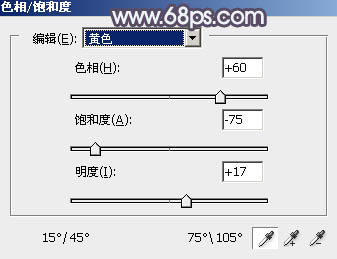
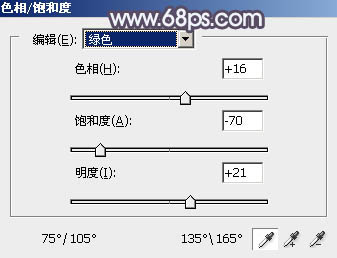

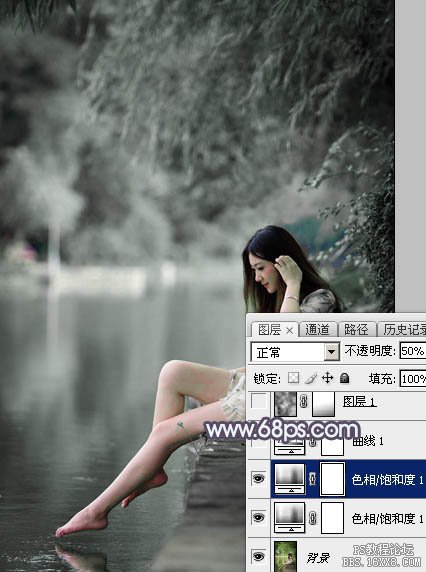








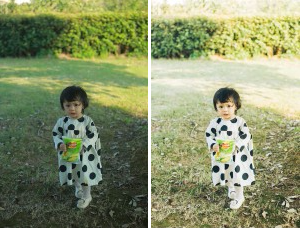

![[非主流PS教程] PS照片制作之情侣图片](http://pic.16xx8.com/article/UploadPic/2007/10/26/2007102673635855_lit.jpg)